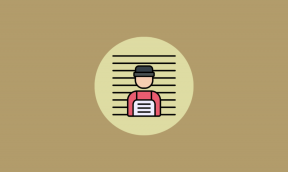Vytvorte skratky na ploche pre hovory a e-maily na iPhone
Rôzne / / December 02, 2021

Workflow je úžasná nová automatizačná aplikácia pre iOS. Je veľa vecí, ktoré s tým môžete robiť automaticky odovzdať fotografie do Dropboxu, skryté stránky do PDF, a oveľa viac. Už sme o tom hovorili.
Aplikácia je nevyhnutnosťou pre každého skúseného používateľa iOS. Ak vykonávate akúkoľvek prácu v systéme iOS, táto aplikácia vám výrazne zlepší život.
Dnes budeme hovoriť o používaní aplikácie na vytváranie skratiek na volanie vašich najčastejších alebo obľúbených kontaktov. Tieto skratky budú existovať na domovskej obrazovke vášho iPhone. A môžete to urobiť aj pre e-maily a správy. A čo viac, aplikácia podporuje viacero vstupov, takže jedným kliknutím môžete spustiť skupinový e-mail alebo vlákno skupinových správ pre preddefinované kontakty.
Vytváranie skratiek pre hovory
Pracovný postup (4,99 USD) poskytuje sadu Akcie ktoré môžete použiť na vytváranie pracovných postupov. Spustite aplikáciu a kliknite na + tlačidlo na vytvorenie nového pracovného postupu. Od Akcie kliknite na akciu a potiahnite ju doprava, čím ju pridáte do pracovného postupu. Tu môžete akciu presúvať nahor a nadol.
Klepnite na ikonu Akcie tlačidlo a vyhľadajte Telefónne číslo. Potiahnite prstom po akcii doprava.


Teraz kliknite na + v časti Telefónne číslo a vyberte kontakt. Číslo môžete zadať aj manuálne.

Vráťte sa do Akcia kartu a potiahnite dovnútra Zavolajte akcie. Klepnite na ikonu Výbava ikonu a dajte pracovnému postupu názov ako Volať (meno kontaktu). Môžete tiež vybrať ikonu. Obrázky momentálne nie sú podporované, budete si musieť vystačiť s glyfmi a farbami.
Keď budeme pridávať pracovný postup na domovskú obrazovku, kliknite na Výbava ikonu v pracovnom postupe a vyberte Pridať na domovskú obrazovku. Tým sa zobrazí stránka v prehliadači Safari. Kliknite na zdieľam tlačidlo a vyberte Pridať na domovskú obrazovku.

Teraz, keď je pridaná, klepnutím na ikonu otvoríte aplikáciu Workflow a spustíte úlohu. O sekundu alebo dve sa spustí akcia – hovor alebo správa – a dostanete sa do príslušnej aplikácie.
Ťukanie hotový uloží pracovný postup.
Vytváranie skratiek pre e-mail
Väčšina krokov tu je podobná. Namiesto výberu Telefónne číslo akcia, vtiahnuť Emailové adresy. Buď ručne napíšte emailovú adresu alebo si vyberte z kontaktov.


Teraz potiahnite Poslať email. Klepnite na ikonu Komu pole a vyberte Variabilné, potom vstup. Týmto sa prevezmú e-mailové adresy uvedené vyššie a pridá sa do súboru Komu lúka.
Z nejakého dôvodu… Keď som to urobil, pracovný postup prilepil e-maily aj do textového poľa. Nevedel som nájsť spôsob, ako sa ich zbaviť. Ak vám to urobilo to isté alebo ste našli spôsob, ako to vyriešiť, dajte mi vedieť.
Vytváranie skratiek pre správy
Hovorili sme o aplikácii, ktorá umožňuje rýchlo odosielať skupinové správy, ale toto je ešte rýchlejšie. Aj keď je potrebné určité nastavenie, je to minimálne.


Vytvorte nový pracovný postup a potiahnite ho Poslať správu. Tu zadajte čísla alebo vyberte kontakty. Môžete dokonca vybrať viacero kontaktov. Tento pracovný postup vyžaduje iba jednu akciu, takže po dokončení uložte pracovný postup.
Klepnutím na túto ikonu pracovného postupu na domovskej obrazovke spustíte nové vlákno konverzácie s už vyplnenými kontaktnými údajmi.
Aký je váš obľúbený pracovný postup?
Teraz, keď ste si kúpili aplikáciu Workflow, dlhujete sami sebe, aby ste preskúmali veci, ktoré dokáže. V budúcnosti prídeme s ďalšími článkami s návodmi na automatizáciu, ale medzitým budeme nasledovať Twitter účet Workflow aby ste držali krok s novými aktualizáciami.
Dajte nám tiež vedieť, aký je váš obľúbený pracovný postup. Ak ste prišli na konkrétny pracovný postup na vyriešenie osobného problému, neváhajte sa podeliť v komentároch nižšie.